Fatura de fornecedor intercompanhia
Importante
A funcionalidade observada neste artigo está disponível para usuários determinados como parte de uma versão preliminar. O conteúdo e a funcionalidade estão sujeitos a alterações.
Aplica-se a: Project Operations para cenários baseados em recursos/sem estoque
Para utilizar os recursos descritos neste artigo, é necessário ativar os seguintes recursos no espaço de trabalho Gerenciamento de Recursos.
- Habilite o processamento de valores reais de subcontrato com o Project Operations para cenários baseados no recurso.
- Habilite faturas de fornecedor intercompanhia para cenários baseados no recurso/sem estoque.
Versão mínima obrigatória
Para usar esse recurso para cenários baseados em recursos/itens sem estoque do Microsoft Dynamics 365 Project Operations, as seguintes versões são obrigatórias:
- Project Operations Dataverse versão 4.88.0.0 ou posterior.
- Dynamics 365 Finance versão 10.0.38 ou posterior.
Executar mapas de gravação dupla para as linhas de fatura do fornecedor
Verifique se o mapeamento para entidade de exportação da linha de fatura do fornecedor do projeto de integração do Project Operations e msdyn_projectvendorinvoicelines usam a versão 1.0.0.6 ou posterior.
A captura de tela a seguir mostra o mapa de entidade da gravação dupla usado em linhas de fatura do fornecedor.
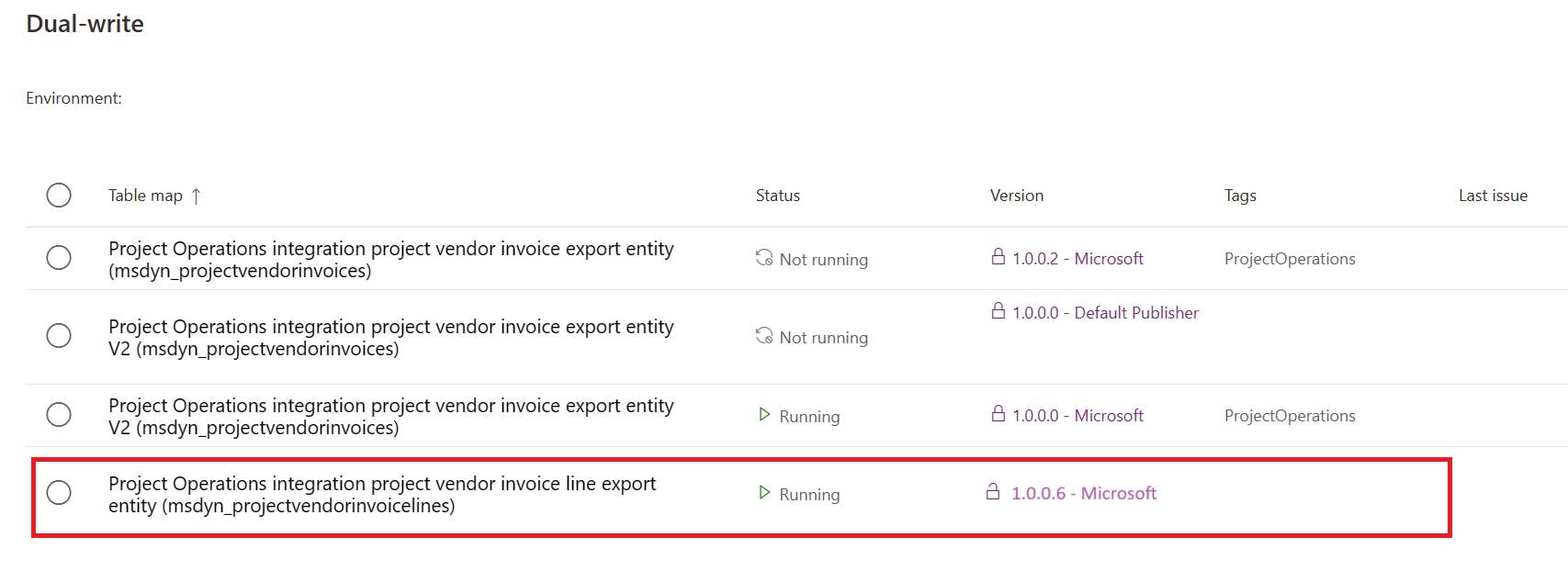
A captura de tela a seguir mostra o mapeamento de campo de gravação dupla usado em linhas de fornecedor.
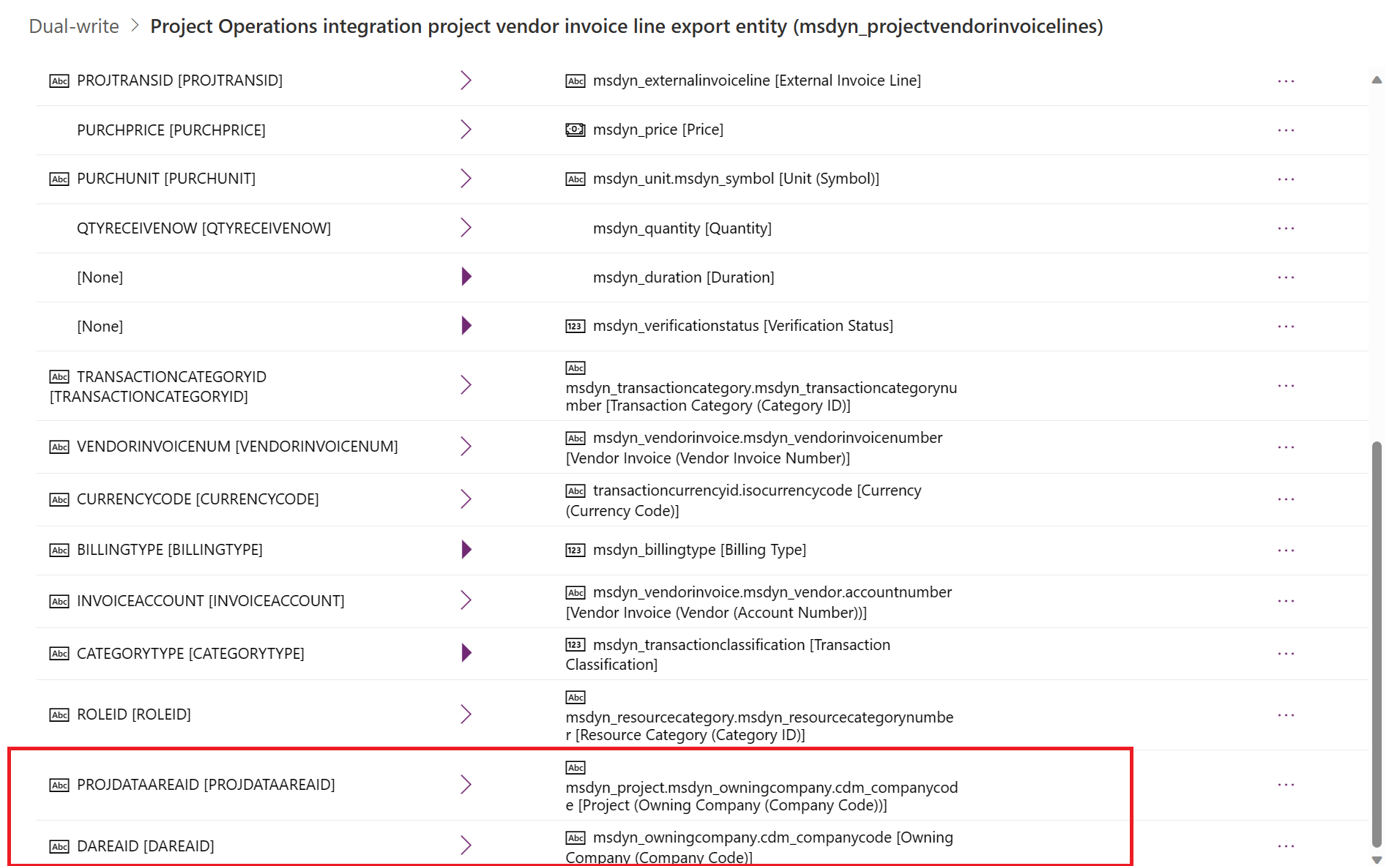
Criar e lançar uma fatura de fornecedor intercompanhia
USPM, a entidade legal cessionária, deve criar e lançar a fatura de fornecedor intercompanhia para um projeto da GBPM, a entidade legal mutuária. Essa fatura do fornecedor representa a mão de obra terceirizada e as despesas realizadas por fornecedores pagas pela USPM.
Para criar uma fatura intercompanhia, siga estas etapas.
- No Microsoft Dynamics 365 Finance, vá até Contas a pagar>Faturas>Faturas de fornecedor pendentes.
- Para criar uma fatura de fornecedor, no painel Ação, selecione Novo.
- No cabeçalho Fatura, no campo Conta de fatura, selecione Subcontratado.
- Selecione a Data da fatura.
- Na FastTab Linha da fatura, selecione Adicionar linha para criar uma linha de fatura do fornecedor.
- Selecione a Categoria de compras que foi criada para as linhas de subcontrato e insira o preço unitário, a unidade de medida e a quantidade.
- Na seção Linhas da fatura de fornecedor, na guia Projeto, selecione a empresa do projeto GBPM e o projeto da empresa GBPM.
- Selecione a Categoria do projeto. Ela pode ser do tipo despesas ou horas. Se a categoria do projeto selecionada for do tipo hora, selecione a função.
- Selecione Lançar para lançar a fatura do fornecedor.
Depois que for lançada com êxito, a fatura do fornecedor se tornará acessível dentro do Microsoft Dataverse para verificação e processamento pelo gerente de projetos. Para obter informações sobre o processo de verificação das faturas de fornecedor no Dataverse, consulte Verificação das faturas de fornecedor. Mediante a confirmação de uma fatura do fornecedor intercompanhia no Dataverse, essa ação dispara a geração de transações reais correspondentes dentro do sistema Dataverse.
| Tipo de transação | Description |
|---|---|
| Custo | Esta transação é criada para a entidade legal mutuária e não é sincronizada com o Dynamics 365 Finance para lançamento do diário de integração. |
| Vendas não cobradas | Esta transação é criada para a entidade legal mutuária e é sincronizada com o Dynamics 365 Finance para lançamento do diário de integração. |
| Vendas entre organizações | Esta transação é criada para a entidade legal cessionária e é sincronizada com o Dynamics 365 Finance para lançamento do diário de integração. |
| Custo da unidade de recursos | Esta transação é criada para a entidade legal cessionária e é sincronizada com o Dynamics 365 Finance para lançamento do diário de integração. |
Lançar o diário de integração da entidade legal cessionária
Depois que a fatura do fornecedor for validada e aprovada pelo gerente de projetos dentro do Dataverse, a etapa subsequente envolverá o lançamento dos Diários de Integração do Projeto no Dynamics 365 Finance, mais especificamente para a entidade legal cessionária.
Para lançar o diário de integração da entidade legal cessionária, siga estas etapas.
- No Dynamics 365 Finance, vá até Gerenciamento e contabilidade de projeto>Atividades Periódicas>Project Operations no Customer Engagement>Importar da tabela de preparo e selecione para executar o processo periódico. Esse processo periódico preenche o diário de integração no Project Operations.
- Acesse Gerenciamento e contabilidade de projeto>Diários>Diário de integração do Project Operations e revise as linhas do diário. O sistema cria as linhas do diário para Vendas entre organizações e Custo da unidade de recursos.
- No painel Ação, selecione Lançar para lançar o diário de integração.
Depois da conclusão do lançamento Diário de integração do projeto, a ação subsequente envolverá a geração de uma Fatura de cliente intercompanhia pela entidade legal cessionária, sucedida pelo lançamento da fatura do fornecedor realizado pela entidade legal mutuária.
Para obter mais informações sobre o processo de criação das faturas de cliente e fornecedor intercompanhia, consulte Criar faturas de cliente e fornecedor intercompanhia.
Comentários
Em breve: Ao longo de 2024, eliminaremos os problemas do GitHub como o mecanismo de comentários para conteúdo e o substituiremos por um novo sistema de comentários. Para obter mais informações, consulte https://aka.ms/ContentUserFeedback.
Enviar e exibir comentários de